Voor zo velen van ons is YouTube een legitiem alternatief voor tv. Op YouTube vind je niet alleen dagelijkse vlogs, reisverslagen, educatieve shows 10 educatieve YouTube-kanalen gemaakt voor marathoningYouTube is nu de ideale plek voor bijna elke video die je maar wilt - en dat maakt het een geweldige educatieve bron. Vooral als je de beste YouTube-kanalen bekijkt die er zijn. Lees verder , en sketch shows, maar ook enkele echt indrukwekkende webseries. En als je op mij lijkt, kijk je het meeste op je telefoon.
Maar de YouTube-ervaring op een klein 5,5-inch scherm is niet altijd optimaal. Wat als je op de achtergrond naar audio wilt luisteren? Of video's bekijken terwijl je andere dingen op je telefoon doet? Lees verder voor de beste tips en trucs voor de YouTube Android-app.
1. Dubbeltik op gebaar
De nieuwe YouTube-app heeft een echt handig dubbel tikgebaar. Tik tweemaal op de linkerkant van het scherm om 10 seconden terug te springen (en aan de rechterkant om 10 seconden vooruit te springen).
Dit gebaar is veel beter en sneller dan op het scherm te tikken en vervolgens de zoekbalk handmatig te verplaatsen. Dit wordt vooral vermoeiend als je een lange video bekijkt.
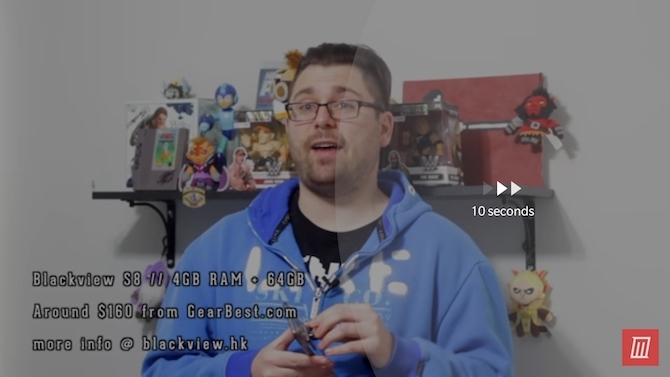
En hier is een professionele YouTube-tip. U kunt zelfs de lengte aanpassen. Standaard is het 10 seconden, maar je kunt het helemaal verhogen tot 60 seconden! Tik in de YouTube-app op je profielfoto en selecteer Instellingen. Ga vanaf hier naar Algemeen en selecteer Dubbeltik om te zoeken.
2. Schakel Autoplay uit
Autoplay is een geweldige functie. Vooral als het einde van de dag is en je alleen maar naar YouTube-video's wilt kijken, de een na de ander. Maar het is ook een enorme tijd zuigen.

Wanneer je een video bekijkt, vind je de Automatisch afspelen schakel direct naast de Volgende wachtrij.
3. Zoekgeschiedenis wissen en onderbreken
Als uw Android-telefoon vaak bij uw vrienden of familielid terechtkomt, kunt u overwegen om zowel de kijkgeschiedenis als de zoekgeschiedenis te wissen en te onderbreken. Op deze manier is er geen logboek van wat je hebt bekeken en is er geen kans dat gerelateerde inhoud wordt weergegeven in de aanbevolen lijst wanneer iemand anders kijkt vanaf je apparaat.
Ga naar Instellingen> Geschiedenis en privacy en zet aan Kijkgeschiedenis onderbreken en Zoekgeschiedenis onderbreken Kenmerken. Vanaf de bovenkant kunt u ook de huidige kijkgeschiedenis en zoekgeschiedenis wissen.
4. Veeg omhoog voor gerelateerde video's

Wanneer je een video bekijkt en je houdt er gewoon niet van, hoef je niet helemaal terug te gaan naar het startscherm van de app om een andere video te vinden om te bekijken. Veeg gewoon omhoog en je krijgt een horizontaal scrollende lijst met aanbevolen video's. Tik op een en de video begint te spelen.
5. Verander videokwaliteit

Als je een snelle maar beperkte internetverbinding 4 manieren om het gebruik van mobiele internetgegevens te verminderen met Android-appsU kunt uw mobiele dataverbruik verminderen zonder iets anders te doen op uw Android-apparaat - gebruik gewoon deze apps! Lees verder , kan het kijken naar YouTube-video's een enorme gok zijn voor je bandbreedte. Wanneer je een video begint te bekijken, tik je op de menuknop en selecteer je Kwaliteiten schakel vervolgens over naar een lagere resolutie (360p is een goed compromis tussen kwaliteit en bandbreedte).
6. Maak later kijken echt nuttig
Later bekijken is altijd een van die klassieke Google-functies geweest waarvan het potentieel nooit werd gerealiseerd.
Nu begint Google het langzaamaan nuttiger te maken. Je zult van tijd tot tijd enkele video's van Later bekijken in je feed zien verschijnen en je krijgt ook meldingen over Later bekijken-video's.
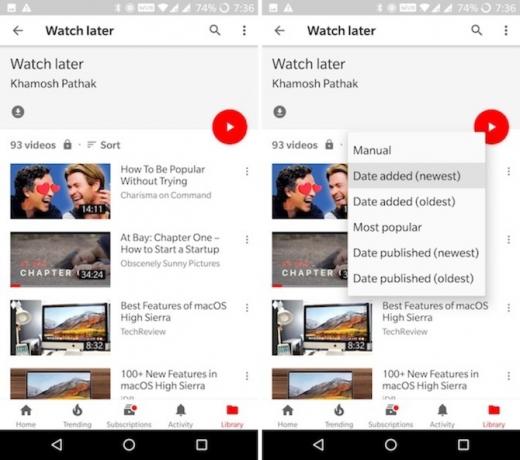
Het meest frustrerende aan de functie Later bekijken is echter de standaard sorteermethode. Als je naar gaat Bibliotheek> Later bekijken, zult u merken dat de afspeellijst chronologisch is gesorteerd. Om de nieuwste video te vinden, moet je naar de onderkant van de lijst scrollen. Hoe archaïsch is dat! Gelukkig kun je dit nu omdraaien. Van de Later kijken Tik op het Soort knop en ga naar Datum toegevoegd (nieuwste).
Tik op om video's toe te voegen aan uw lijst Later bekijken Toevoegen aan afspeellijsten pictogram en selecteer Later kijken.
7. Deel video's met vrienden
YouTube wordt nu geleverd met een chatfunctie. Vreemd genoeg integreert het niet met je Google+ vrienden. Zodra je een vriend hebt uitgenodigd, kun je met hem chatten en video's rechtstreeks op YouTube delen.

Tik tijdens het bekijken van een video op Delen knop. Veeg vanaf de bovenkant tussen de avatars om het contact te vinden dat je zoekt. Tik op hun avatar en stuur het weg.
8. Picture in Picture in Oreo (en YouTube Red)
Officieel is Picture in Picture voor YouTube alleen beschikbaar voor YouTube Red-leden Is YouTube Premium de kosten waard? 7 dingen die u moet overwegenZijn de kosten van YouTube Premium het waard? We kijken naar de voor- en nadelen van de betaalde versie van YouTube. Lees verder ($ 9,99 / maand) met Android 8.0 Oreo-apparaten.
Druk op de startknop tijdens het bekijken van een YouTube-video en de video krimpt in een zwevend vak. Je kunt het op het scherm verplaatsen.
Als u deze functie wilt uitschakelen, opent u de Instellingen app op uw Android-telefoon en ga naar Apps en meldingen> Geavanceerd> Speciale toegang> Beeld-in-beeld. Zoek vanaf hier YouTube en schakel uit Sta beeld-in-beeld toe.
9. Picture in Picture voor iedereen anders
Maak je geen zorgen als je Android Oreo niet gebruikt en geen toegang hebt tot YouTube Red (wat op dit moment het grootste deel van de wereld is). Float Tube is een app van derden die u dezelfde functionaliteit geeft (hoewel niet dezelfde ervaring).

Open de app en begin met zoeken naar de gewenste video. Tik op een video om de detailpagina te zien en tik vervolgens op de Pop-up knop. De video wordt afgespeeld in het zwevende venster.
Druk op de startknop en de video blijft overal bovenop. Tik op de video voor bedieningselementen voor afspelen / pauzeren en voor de optie om de pop-upmodus uit te schakelen.
Downloaden: Vlotterbuis
10. Download video's en luister op de achtergrond
En nu voor een van de meest gevraagde YouTube-trucs: het downloaden van een video. Videodownloads en achtergrondaudio zijn exclusieve functies voor YouTube Red. Het enige alternatief is om een app te downloaden die niet in de Play Store staat.
NewPipe is een op privacy gerichte open-source YouTube-speler met een offline-functie, achtergrondaudio-functie en een zwevende speler. Als je periodieke updates voor de app wilt, kun je de app het beste downloaden uit de F-Droid's App Store zelf.
Download hiervoor eerst de F-Droid APK en sideload het. (Wat is een APK? Wat is een APK-bestand en wat doet het?APK staat voor Android Package Kit en het is het bestandsformaat dat Android gebruikt voor zijn apps; net als Windows EXE-bestanden. Lees verder ) Zoek vervolgens naar NewPipe en download en installeer de app. Als alternatief kunt u NewPipe rechtstreeks installeren met behulp van de APK.
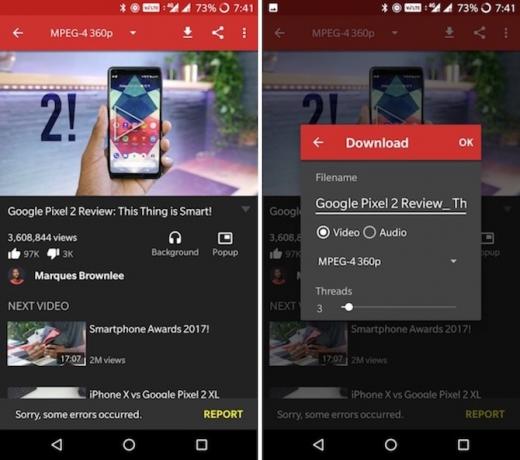
Begin met het zoeken naar een video. Zodra je de video in de lijst hebt geselecteerd, vind je de downloadknop bovenaan en de achtergrondknop onder de beschrijving. Tik op de Achtergrond knop en het afspelen van audio van de video begint onmiddellijk. U kunt uw telefoon nu vergrendelen en op de achtergrond naar de audio blijven luisteren.
Tik op de Downloaden knop en je krijgt een optie om de video of de audio te downloaden. U kunt ook de videoresolutie selecteren.
YouTube heeft echter een downloadfunctie voor bepaalde landen, zelfs zonder YouTube Red. Als je in Algerije, Egypte, Ghana, India, Indonesië, Jordanië, Kenia, Libië, Maleisië, Nigeria, Pakistan, Filipijnen, Zuid-Afrika, Thailand, Vietnam of Jemen, je kunt video's rechtstreeks in de YouTube-app downloaden. Kijk voor iedereen met behulp van een YouTube-afspeellijstdownloader De 5 beste YouTube-afspeellijstdownloaders om video's in bulk te pakkenWil je YouTube-video's offline bekijken? Met deze YouTube-afspeellijstdownloaders kun je snel volledige YouTube-afspeellijsten downloaden. Lees verder .
Je vindt de downloadknop naast de videotitel. Ga naar de Bibliotheek> Downloads om je gedownloade video's te beheren.
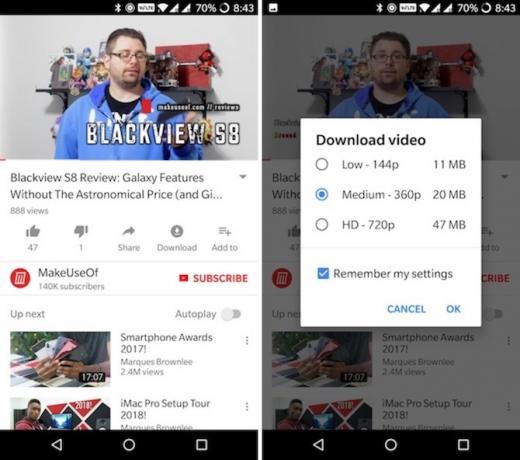
In de bètafase, YouTube Go is een andere goede optie 7 lichtgewicht Android Go-apps om opslagruimte en geheugen te besparenDe nieuwe Android Go-apps van Google bieden lichtgewicht alternatieven voor Maps, YouTube en meer. Dit is wat u moet weten en hoe u ze nu kunt proberen. Lees verder om niet alleen video's offline te downloaden, maar ze ook te delen met je vrienden zonder dat je een actieve internetverbinding nodig hebt.
Downloaden:F-Droid | NewPipe APK
Extra: opmerkelijke instellingen

Beperk mobiele data: Van YouTube Instellingen, ga naar Algemeen en schakel de Beperk mobiele data gebruik optie. Dit zal u helpen uw gebruik van mobiele data te verminderen.
Wijzig de regio: Als je het trending-gedeelte in je land niet leuk vindt, of als je video's wilt bekijken die niet beschikbaar zijn in je land, kun je van regio wisselen Instellingen> Algemeen> Inhoudslocatie.
Schakel YouTube-app-meldingen uit: Soms YouTube meldingen kunnen een beetje veel zijn Alle nieuwe manieren om meldingen te gebruiken in Android 8.0 OreoDe meldingskanalen van Android 8.0 Oreo zijn een krachtige nieuwe manier om ervoor te zorgen dat uw telefoon u alleen waarschuwt voor prioriteitsinformatie. Hier is alles over de manier waarop meldingen zijn veranderd in Oreo. Lees verder . U kunt proberen YouTube-meldingen nauwkeurig af te stemmen of u kunt ze helemaal uitschakelen Instellingen> Meldingen.
Werkten deze tips en trucs voor u?
Hopelijk kunnen deze tips en trucs je helpen om het meeste uit de YouTube-app op je Android-telefoon of -tablet te halen.
Hoe hebben deze voor u gewerkt? Nog andere die je wilt delen? Laat het ons weten in de reacties hieronder.
Khamosh Pathak is freelance technologie schrijver en User Experience Designer. Als hij mensen niet helpt het beste uit hun huidige technologie te halen, helpt hij klanten betere apps en websites te ontwerpen. In zijn vrije tijd zul je zien dat hij comedy-specials op Netflix bekijkt en opnieuw probeert een lang boek door te nemen. Hij is @pixeldetective op Twitter.


